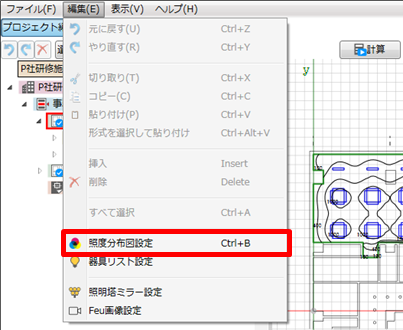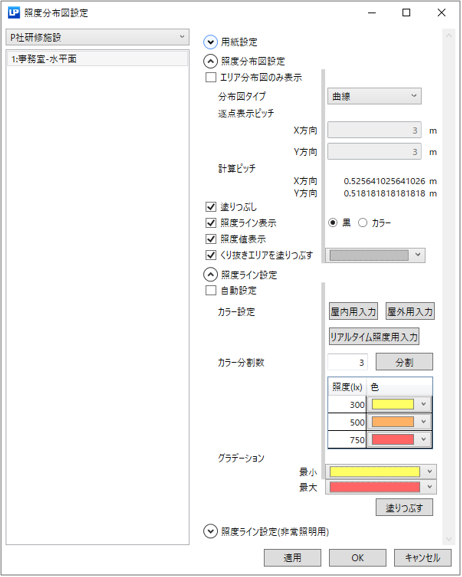5.2 照度分布図の書式設定
メニューバーより「編集」-「照度分布図設定」を選択します。
照度分布図の照度ラインなどを設定する事ができます。
|
|
|
|
以下、「照度分布図設定」の各項目を説明します。
「照度分布図設定」画面
【視点方向 (選択した方向から見た分布図を作成) (用紙設定)】
計算面と同じ向き:計算面を正面から見た分布図が作成されます。
水平面の場合には、「+Z」が設定されている状態と同じになります。
斜視図:計算面を斜めから見た分布図が作成されます。
+X,+Y,+Z,-X,-Y,-Z:それぞれの方向から見た分布図が作成されます。

【エリアの分布図のみ表示(照度分布図設定)】
計算範囲全体ではなく、エリア内のみの分布図を作成する場合に選択します。
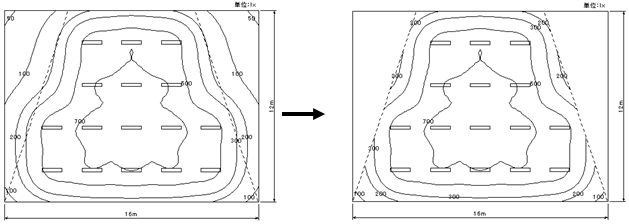
【分布図タイプ、逐点表示ピッチ(照度分布図設定)】
逐点照度や等照度曲線の表示方法を選択してください。
下図1:逐点(L)+曲線(R)
下図2:曲線(U)+逐点(D)
下図3:逐点のみ
下図4:曲線のみ(デフォルト)
下図5:曲線+格子
下図6:曲線+逐点
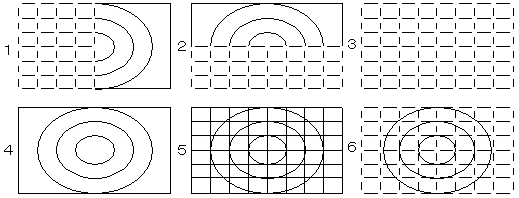
「曲線」以外を選択した場合は、[逐点表示ピッチ]へ格子間隔を入力してください。
【塗りつぶし(照度分布図設定)】
等照度曲線の間をカラーで塗りつぶすときにチェックしてください。後述の照度ラインがカラーに
設定されていないときは無効です。(自動設定のときなど)
【照度ライン表示(照度分布図設定)】
等照度曲線を表示しないときはチェックを外してください。
(上記の塗りつぶしのみで線を引かないときなど)
【照度ライン表示、黒、カラー(照度分布図設定)】
「照度ライン表示」がチェックされているとき、線の色を黒(デフォルト)にするか後述の照度ラインご
との色設定で描くか選択できます。
【照度ライン表示、照度値表示(照度分布図設定)】
「照度ライン表示」がチェックされているとき、ラインの上の数値を非表示にすることができます。
【くり抜きエリアを塗りつぶす(照度分布図設定)】
くり抜きエリアを塗りつぶさない時はチェックを外してください。カラーを変更したい場合はカラーパレットから選択できます。
【自動設定(照度ライン設定 )】
デフォルトでは「自動設定」がチェックされていて等照度曲線を作図する照度値の数列(照度ライン)が
最大、最小照度から自動的に設定されます。線の色は黒で、塗りつぶしはされません。
自動設定ではなくカラー分布図にしたい場合、作図する照度を指定したい場合は下記の手順で設定してください。
カラー分布図設定
「照度ライン設定」にてカラー分布図に変更できます。
1. 「自動設定」のチェックを外します。
2. 屋内用、屋外用入力、リアルタイム照度用入力ボタンを押します。
色をカスタマイズしたい場合には下記手順を続けて実行します。
※リアルタイム照度用入力では、「環境設定」「照度値」タブの設定内容が反映されます。
3. 作図したい照度ラインの数を「分割数」に入力します。
4. 「分割」ボタンをクリックします。
5. 照度値を「照度(lx)」のセルへ入力します。
※照度値は自動ソートするので、順不同で入力できます。
6. グラデーションの「最大」、「最小」の色を選択します。
7. プロパティビュー最下部の「塗りつぶす」ボタンを押します。
8. 「OK」ボタンを押して変更を反映します。
下図に設定例を示します。

照度ごとの色を個別に設定したい
照度ごとの色は「色」セルをクリックしてプルダウンでカラーパレットから選択することができます。
下図を参照ください。

照度ライン(線)の色
前述の「照度ライン表示、黒、カラー(照度分布図設定)」を「カラー」にすると前項で指定した色で照度ラインを描画します。
下図は、さらに「塗りつぶし(照度分布図設定)」を外すことで、線のみを色わけしています。

非常照明用の照度分布図
非常照明の照度分布図にカラー設定したい場合は、照度ライン設定(非常照明用)の方に入力します。